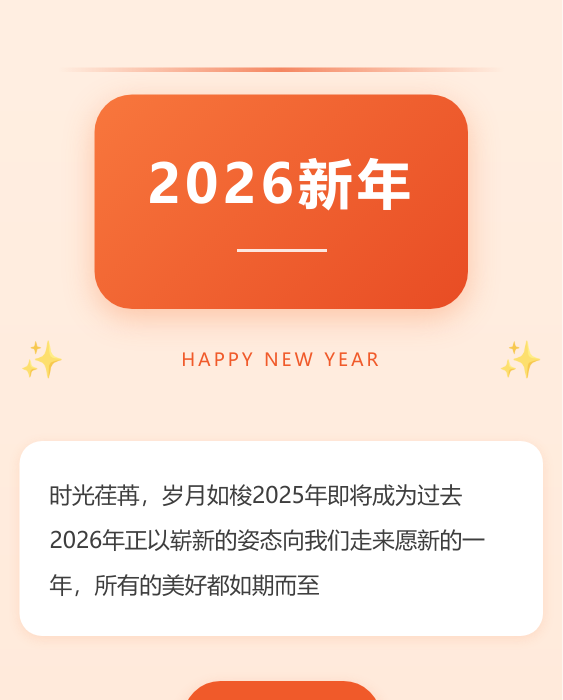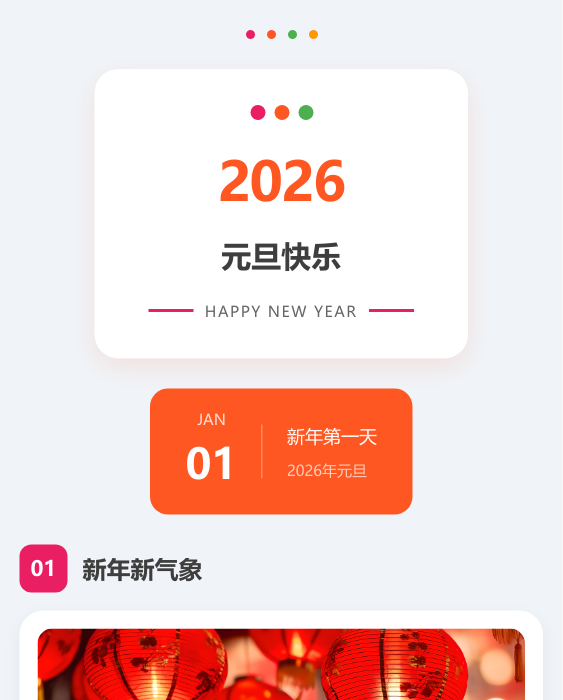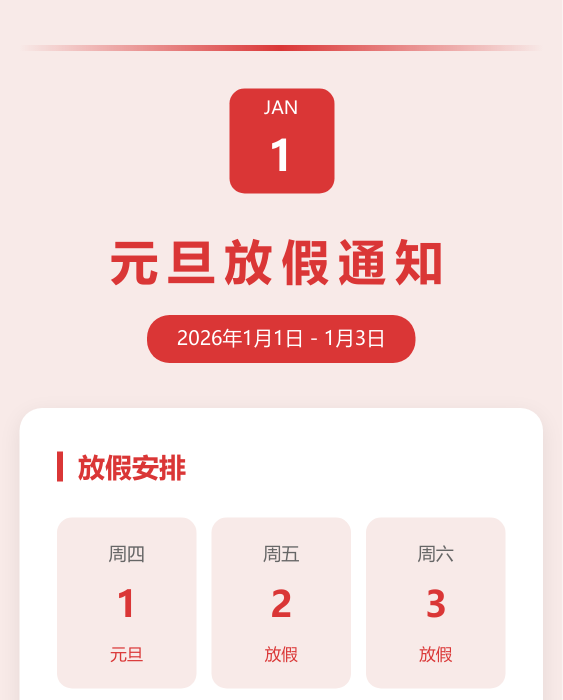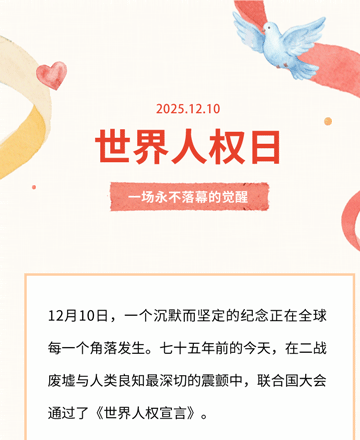横屏无缝拼接视频教程!
2021-04-26 10:02:26
横屏无缝拼接视频
1、添加无缝图素材
点击素材-无缝图,选择一个无缝图素材,如【无缝图-图片不可弹出】,添加到编辑区域
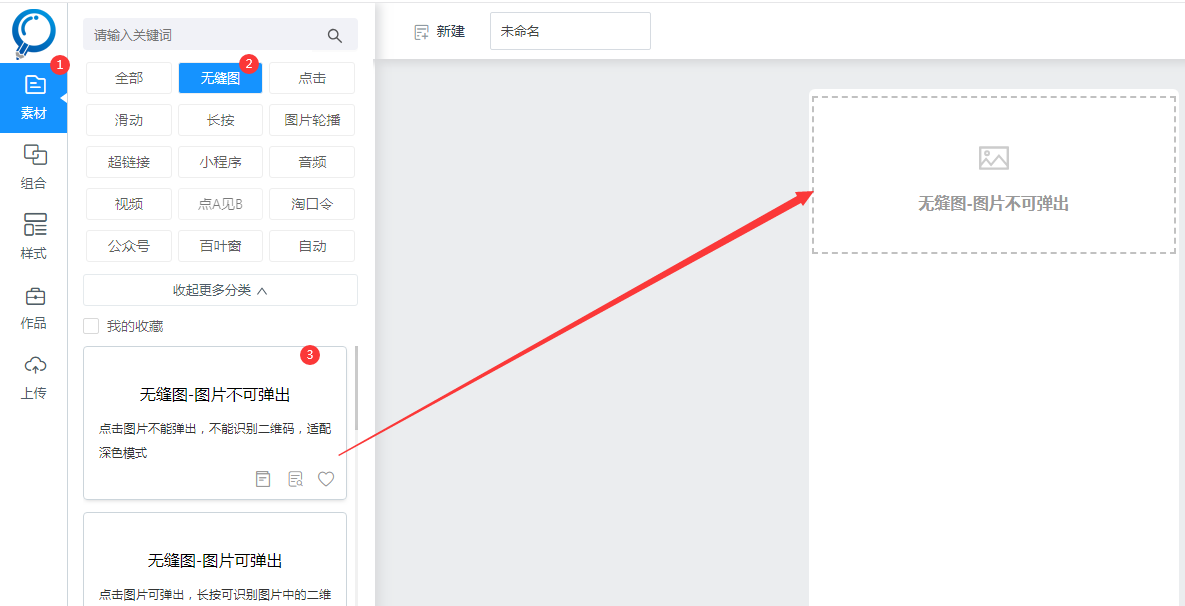
在编辑页面右侧为素材添加图片,可点击【添加图片】上传或者直接从图库拖入图片
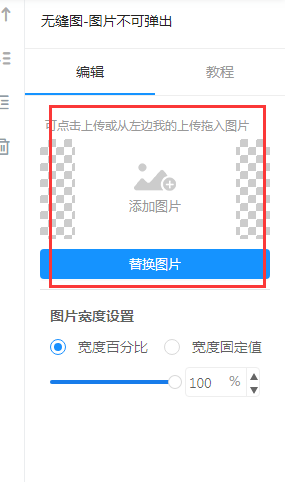
2、添加横屏无缝拼接视频素材
点击素材-视频,选择【横屏无缝拼接视频】素材或直接搜索【横屏无缝拼接视频】,添加到编辑区域

3、复制视频代码
打开微信公众号,在【多媒体素材】-【视频】中添加并上传视频

新建一篇图文,点击微信公众号菜单栏上方的【视频】,将刚上传的视频添加到文章中,完善标题和封面图后保存
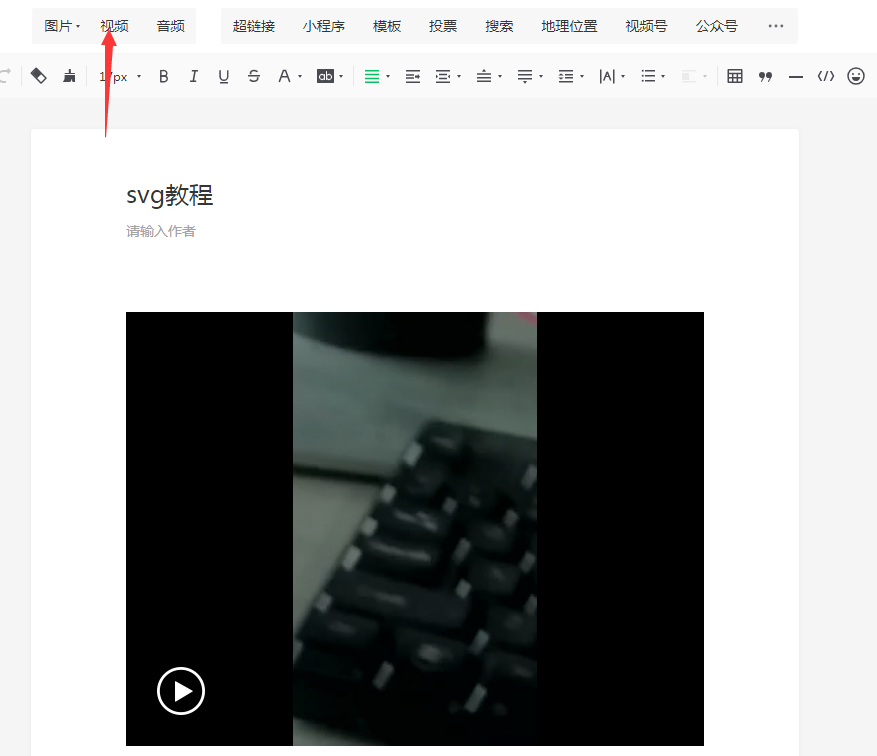
从图文素材中点击这篇文章的标题,进入文章的临时预览页面
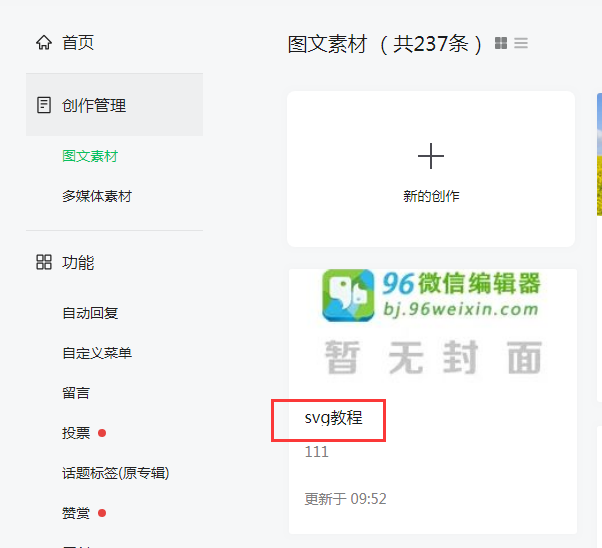
者点击鼠标右键,选择【检查】或按F12键,,调出网页代码
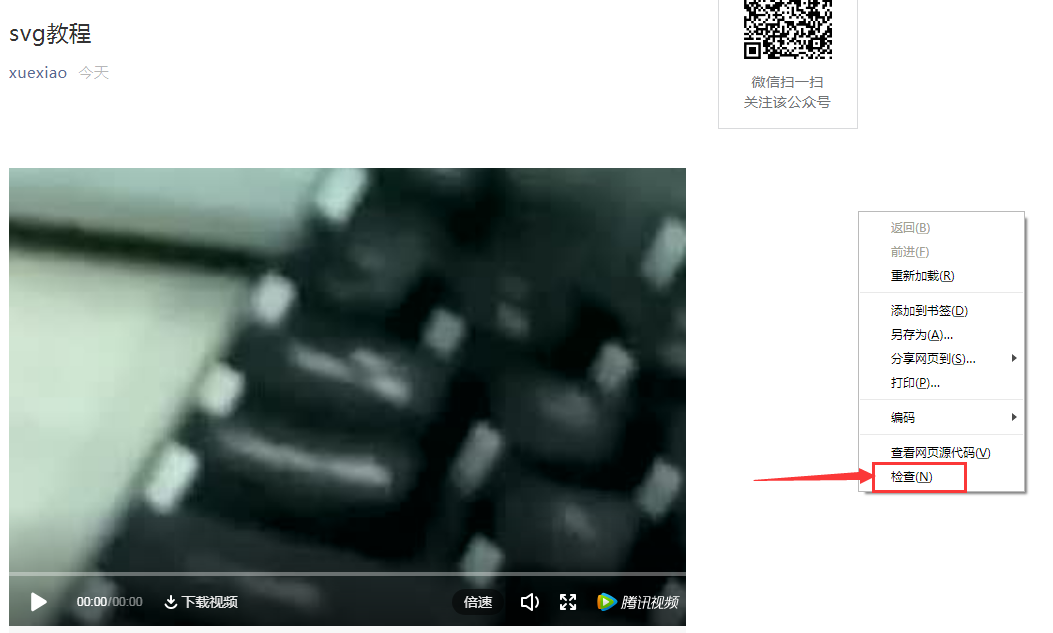
点击上方的选择按钮
然后在左侧点击选中视频所在区域,右侧阴影部分的代码也会被同时选中(如下图)
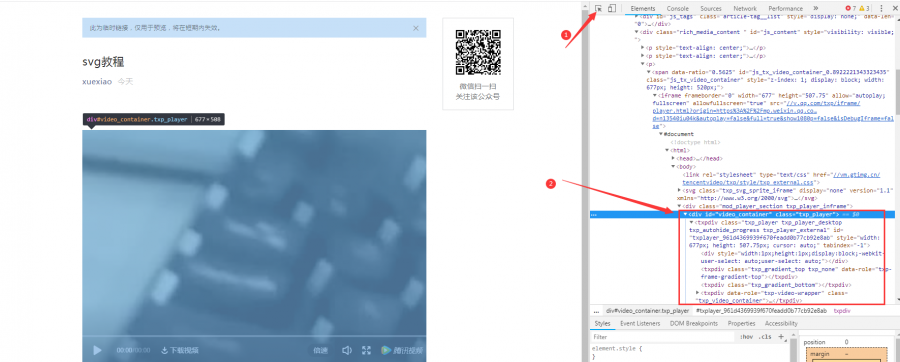
在上图选中的阴影部分代码处往上查找代码,找到以【iframe】开头的代码,在代码上单击右键,选择【Edit as HTML】,选中编辑框中的代码并复制
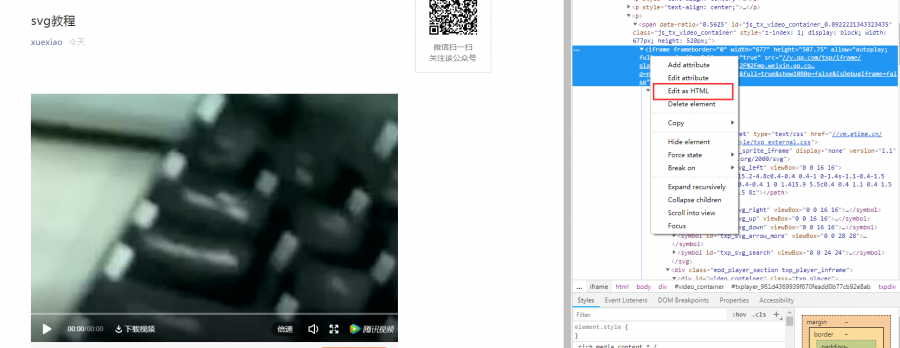
4、粘贴视频代码
将复制好的视频代码粘贴到输入框
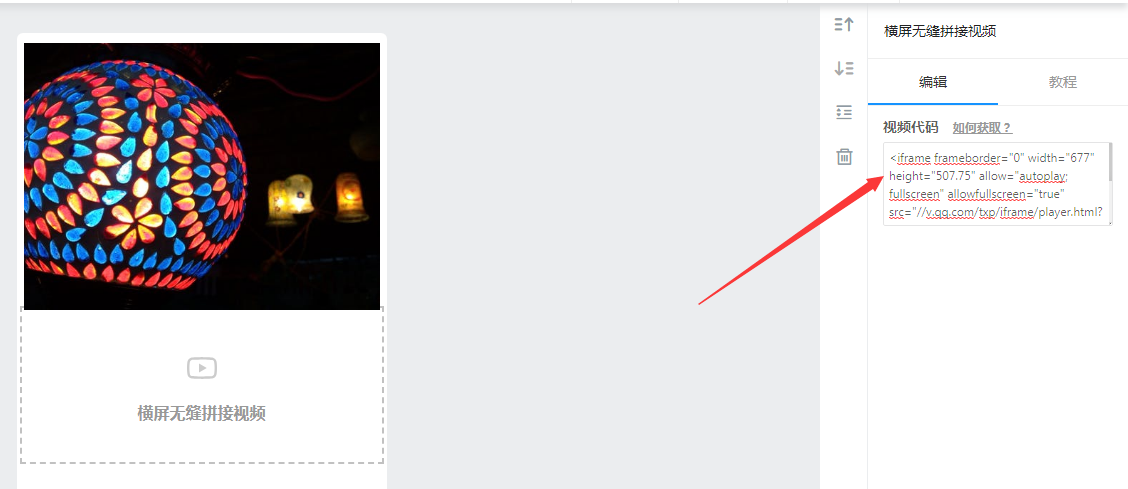
5、再添加一个无缝图素材至视频之后并上传好图片(重复第一步)
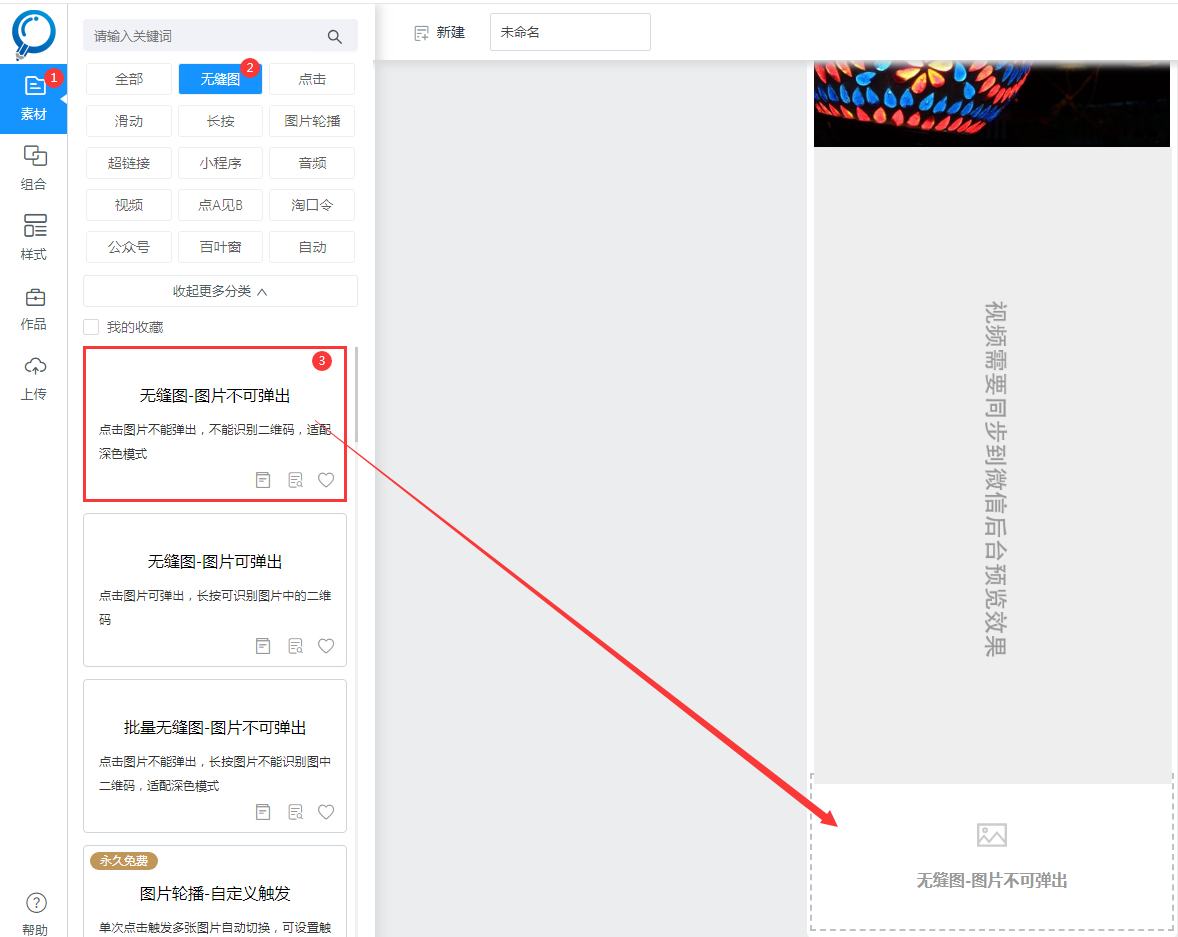
6、制作好的SVG文章可以通过使用【同步】或【导出】功能,保存到微信公众号平台